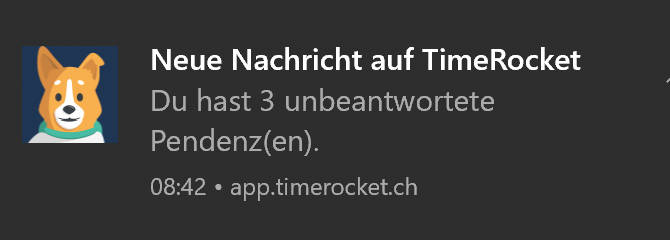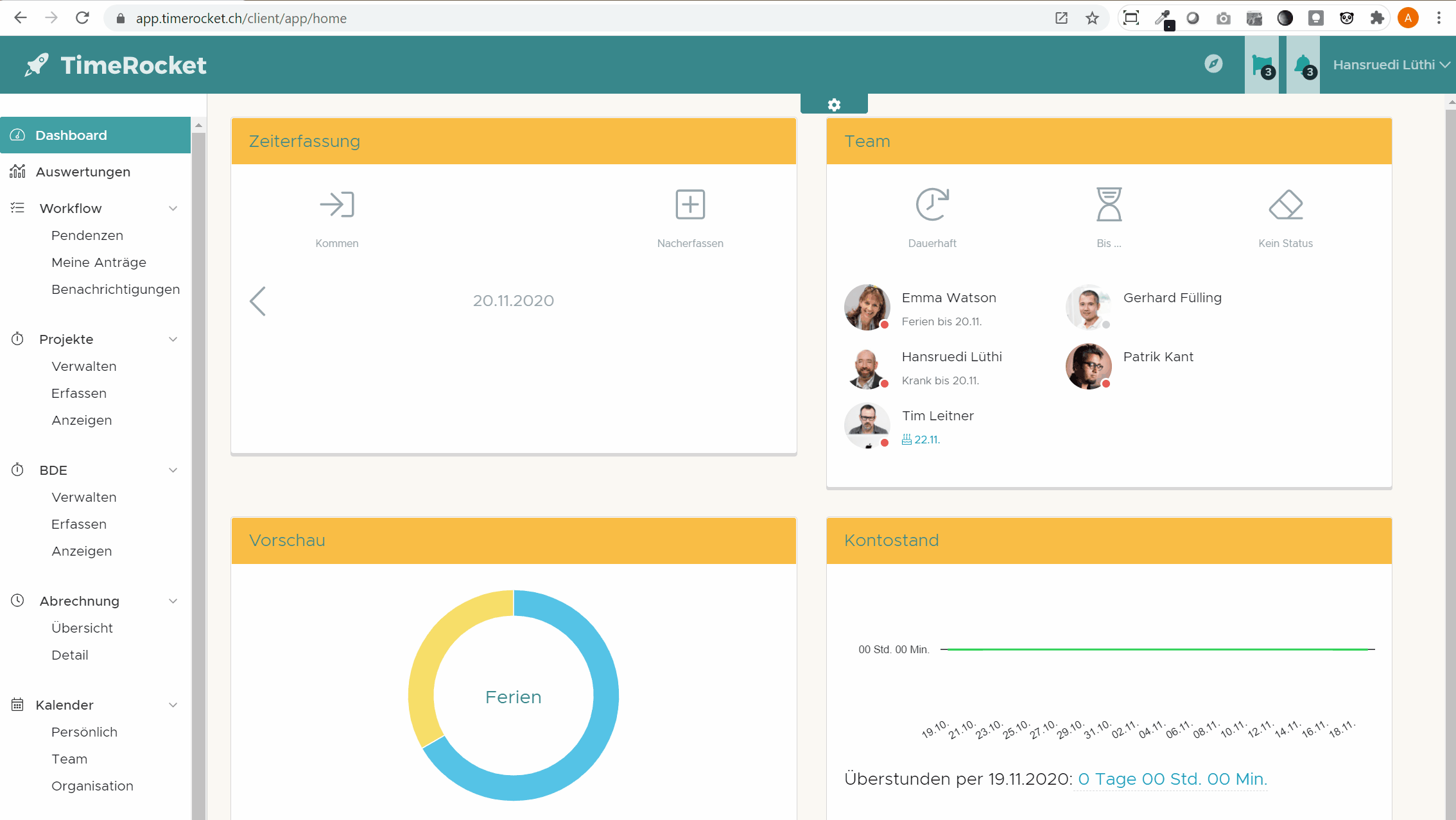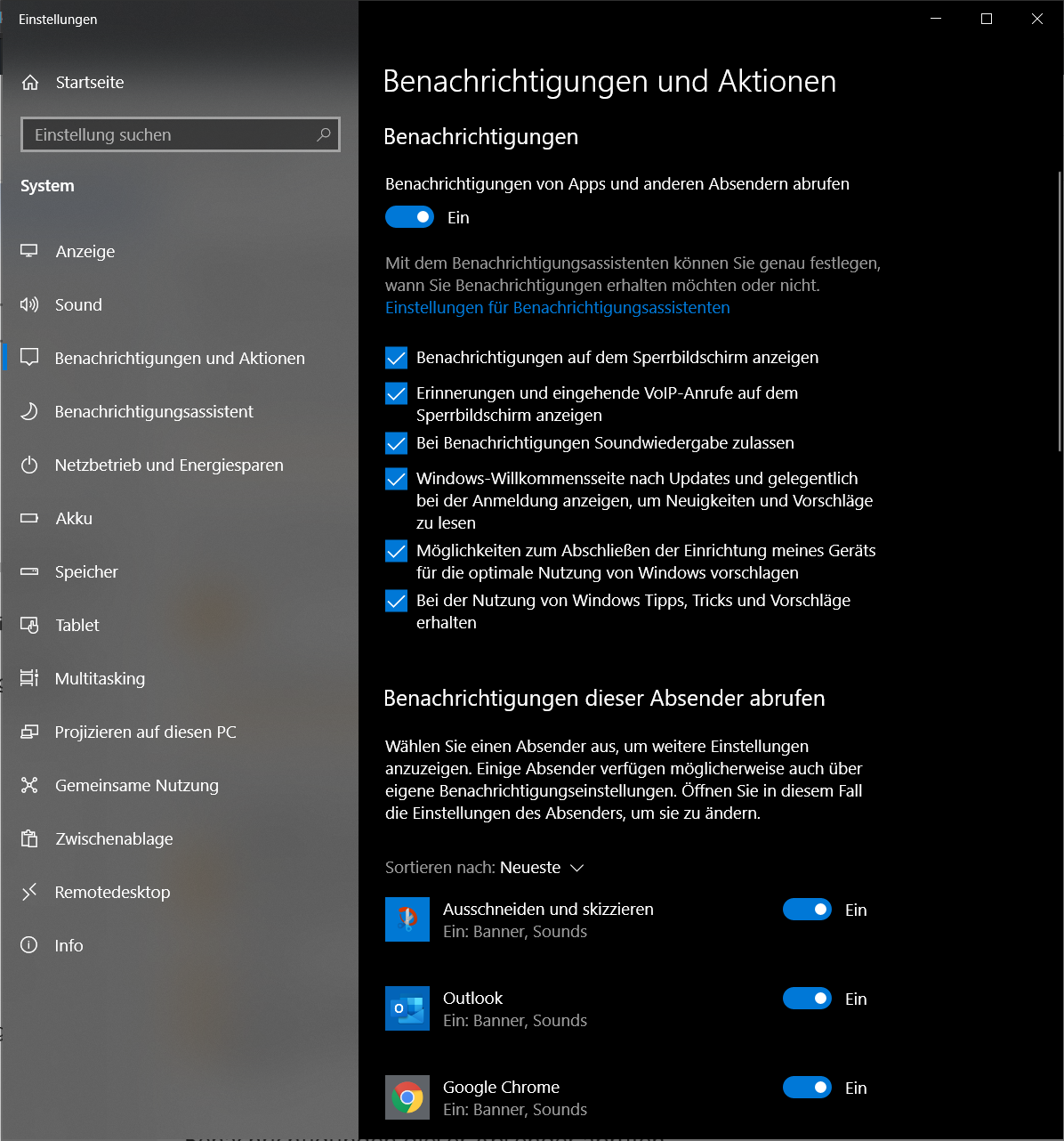Jeder User kann über sein TimeRocket Profil dem System erlauben, Push Benachrichtigungen zu senden. Die Aktivierung dieser Funktion muss pro Gerät (PC, Tablet, Smartphone) und Browser gemacht werden. Um die Funktion zu nutzten, werden die Browser* Chrome, Edge oder Firefox vorausgesetzt.
Bei aktiven Push Benachrichtigungen erhält der Mitarbeitende Informationen vom System. Zum Beispiel wenn eine neue Pendenz vorhanden ist.
Push Benachrichtigungen sind für den User direkt auf dem PC, Tablet oder Smartphone ersichtlich, ohne ein zusätzliches Programm (z.B. Outlook) öffnen zu müssen. Der E-Mail Posteingang wird nicht zusätzlich gefüllt.
Aus der Nachricht kann direkt dem Link zur Applikation gefolgt werden.
Beispiel einer Push – Benachrichtigung:
*Voraussetzung ist ein auf Chromium basierender Browser. Safari unterstützt die Push Benachrichtigung aktuell nicht.
Push Benachrichtigung aktivieren
Die Push Benachrichtigungen können im Profil aktiviert werden, dies muss pro Gerät durchgeführt werden.
Nach dem Aktivieren der Benachritigung, muss die Meldung des Browser akzeptiert werden. Nur durch das Zulassen können Benachrichtigungen auf dem Gerät angezeigt werden.
Einstellungen Chrome Browser
Eventuell müssen für Chrome die Benachrichtigungen zuerst generell erlaubt werden. Weitere Informationen zu den Benachrichtigungseinstellungen, können auf der Supportseite von Google entnommen werden:
https://support.google.com/chrome/answer/3220216?co=GENIE.Platform%3DDesktop&hl=de
Einstellungen Windows 10
Informationen zur Benachrichtigungseinstellungen unter Windows 10, können auf der Supportseite von Microsoft entnommen werden:
Für die TimeRocket Benachrichtigungen müssen die Benachrichtigungen des gewählten Browsers (Chrome, Edge oder Firefox) aktiviert sein.